【小智審圖下載】小智審圖免費版 v3.4.6.2 官方版本
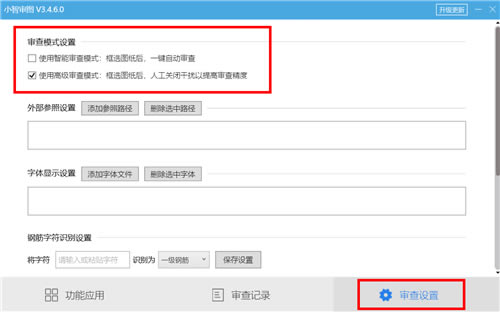
- 軟件類型:行業軟件
- 軟件語言:簡體中文
- 授權方式:免費軟件
- 更新時間:2024-11-16
- 閱讀次數:次
- 推薦星級:
- 運行環境:WinXP,Win7,Win10,Win11
軟件介紹
小智審圖是一款專業的圖紙審查軟件,它采用人工智能技術,能夠準確識別各類建筑設計的施工圖,并幫助用戶審查圖紙上的各種內容規范,從而提高施工圖的審核效率。小智審圖使用起來很方便,而且識別準確率高,非常適合廣大建筑設計師和校審人員使用,有需要的用戶敬請下載。
功能介紹
梁平法施工圖強條審查
功能描述:快速審查出梁平法施工圖中違反抗規、混規、高層混規(高規)的強制性條文錯誤。
適用人群:地產開發商、審圖機構結構審查專家、設計院結構負責人和結構工程師。
功能特點:極速審查、無需指定圖層、無需處理圖塊。
梁平法施工圖配筋校對
功能描述:根據梁配筋計算書,快速審查出梁平法施工圖中漏配筋或配筋不滿足計算值要求的錯誤。
適用人群:地產開發商、審圖機構結構審查專家、設計院結構負責人和結構工程師。
功能特點:無需人工疊圖、無需指定圖層,無需處理圖塊。
建筑面積自動統計
功能描述:一鍵式自動統計分層建筑面積、套型面積、房間面積,無需人工拉線框選范圍和Excel表匯總。
適用人群:地產開發商、測繪機構、設計院項目負責人、建筑專業負責人、建筑工程師。
功能特點:無需人工框選范圍、無需指定圖層、無需處理圖塊。
使用教程
梁平法施工圖強條審查
1、進入審查流程
(1) 鼠標右鍵點擊小智審圖圖標,選擇“以管理員身份運行”啟動產品
(2) 建議切換至高級審查模式:在主界面點擊“審查設置”,在審查模式選項中選擇“使用高級審查模式”
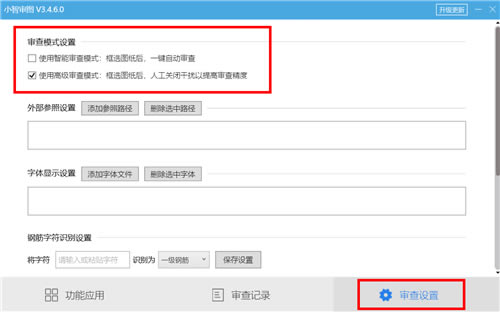
(3) 點擊“功能應用”返回主窗口,再點擊“梁平法施工圖強條審查”進入審查流程
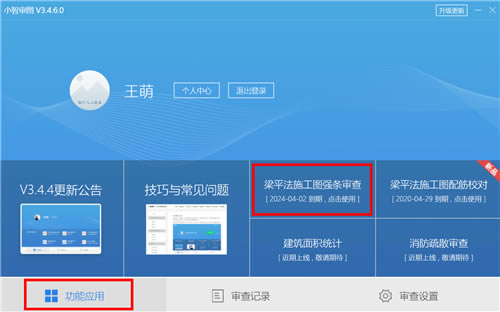
2、選擇審查圖紙(
1) 打開圖紙:點擊“打開圖紙”打開需要審查的梁平法施工圖文件(DWG格式)。
提示:如圖紙是天正軟件繪制,建議將其另存為T3格式后再打開圖紙進行審查, 以提高審查速度和準確率。
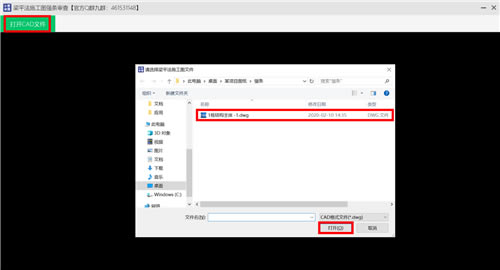
(2) 框選圖紙:鼠標左鍵點擊圖紙左上角(如位置點擊錯誤,可點擊右鍵取消),移動鼠標至圖紙右下角,并再次點擊左鍵結束框選,完成后會彈出“審查參數”設置界面(如圖紙框選錯誤,可點擊取消重新框選)
3、設置審查參數
請依據圖紙設置“抗震等級”、“混凝土強度等級”,并點擊“確定”進入下一步。
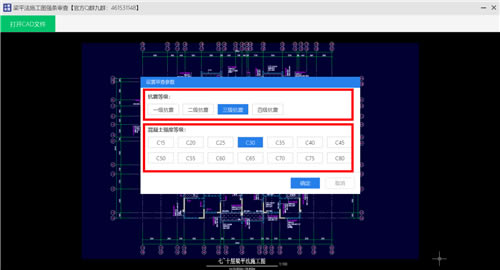
4、降噪(關閉干擾)
(1) 為什么要降噪:關掉圖紙中的非墻、柱、梁、標注內容后,會顯著提高審查速度和準確率
(2) 降噪方式
按圖層降噪:點擊上方“關閉圖層”,再點擊相應的圖紙內容,即可關閉對應圖層
按框選范圍關閉:點擊上方的“關閉對象”,再框選相應圖紙內容,即可關閉
(3) 降噪對象:后澆帶、云線、范圍線、軸線、吊筋符號、箍筋符號等與墻、柱、梁重疊或相交的圖形或線條;不以“D”開頭的吊筋標注(避免誤識別為原位配筋,以D開頭的吊筋標注可以不降噪)
強調:如某噪音對象與墻、柱、梁共用線條,關閉后墻、柱、梁顯示不完整,則保留此噪音對象,一定要確保墻、柱、梁、標注的完整性。
5、查看審查結果
點擊“違反強條”菜單,可看到所查圖紙違反的所有類型強條
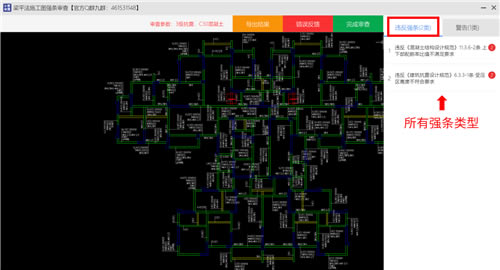
點擊某一類強條,產品會展開違反此類強條的結果列表。
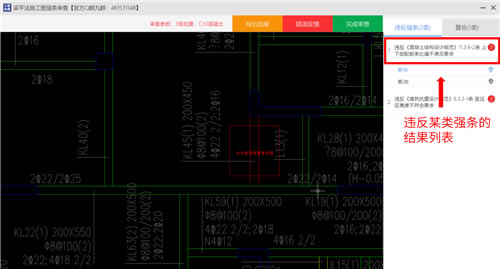
點擊結果列表中的某一條,可自動定位到圖紙對應位置,并提示詳細情況
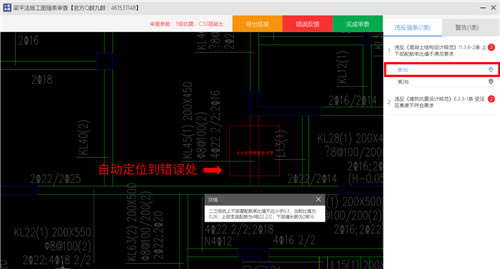
點擊“導出文件”并選擇“圖紙(DWG格式)”,保存審查結果為DWG文件到本機,可將此文件傳給同事朋友,對方用小智審圖打開后可直接看到審查結果。
點擊“導出文件”并選擇“報告(PDF格式)”,在彈出窗口可直接復制審查結果內容,也可點擊“生成PDF”按鈕,保存審查結果為PDF文件到本機。
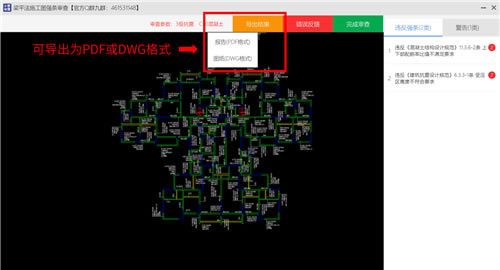
如你對審查結果有異議,或審查結果中呈現大量灰色內容,可點擊“一鍵反饋”按鈕提交反饋, 產品將在后續版本中陸續改進相關問題
梁平法施工圖配筋校對
1、進入審查流程
(1) 鼠標右鍵點擊小智審圖圖標,選擇“以管理員身份運行”啟動產品
(2) 建議切換至高級審查模式:在主界面點擊“審查設置”,在審查模式選項中選擇“使用高級審查模式”
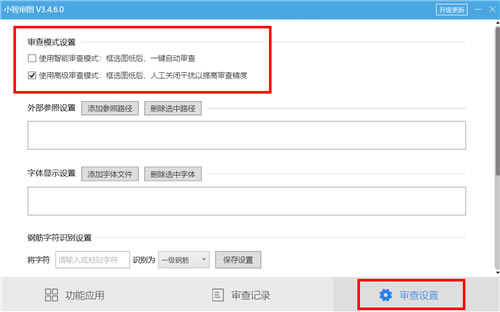
(3) 點擊“功能應用”返回主窗口,再點擊“梁平法施工圖配筋校對”進入審查流程
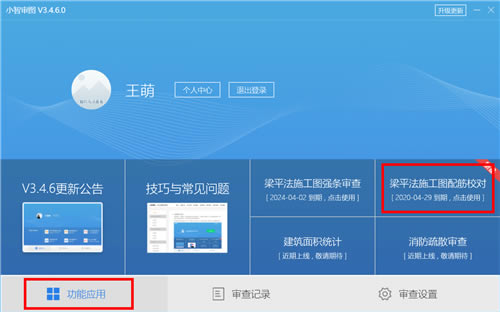
2、選擇審查圖紙
(1) 打開圖紙:分別點擊“打開梁平法施工圖”“打開梁配筋計算書”打開需要審查的梁平法施工圖文件(DWG格式)。
提示:如圖紙是天正軟件繪制,建議將其另存為T3格式后再打開圖紙進行審查, 以提高審查速度和準確率。
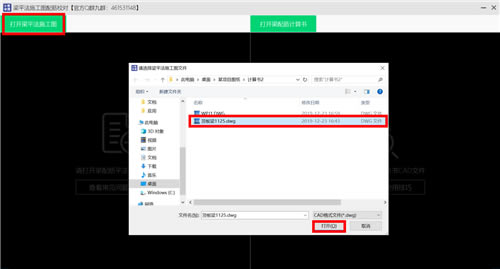
(2) 框選圖紙:分別框選左邊的梁平法施工圖和右邊的梁配筋計算書。鼠標左鍵點擊圖紙左上角(如位置點擊錯誤,可點擊右鍵取消),移動鼠標至圖紙右下角,并再次點擊左鍵結束框選。左右兩邊圖紙都框選完成后,會彈出“審查參數”設置界面(如圖紙框選錯誤,可點擊取消重新框選)
3、設置審查參數
請依據圖紙設置梁配筋鋼筋用量高于、低于計算值的百分比例,并點擊“確定”進入下一步。
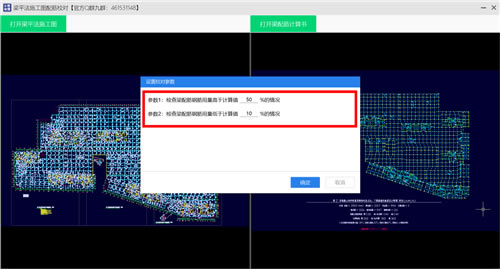
4、降噪(關閉干擾)
(1) 為什么要降噪:關掉圖紙中的非墻、柱、梁、標注內容后,會顯著提高審查速度和準確率
(2) 降噪方式
按圖層降噪:點擊上方“關閉圖層”,再點擊相應的圖紙內容,即可關閉對應圖層
按框選范圍關閉:點擊上方的“關閉對象”,再框選相應圖紙內容,即可關閉
(3) 降噪對象
梁平法施工圖:后澆帶、云線、范圍線、軸線、吊筋符號、箍筋符號等與墻、柱、梁重疊或相交的圖形或線條;不以“D”開頭的吊筋標注(避免誤識別為原位配筋,以D開頭的吊筋標注可以不降噪)
梁配筋計算書:墻、柱配筋、梁平法施工圖降噪內容
強調:如某噪音對象與墻、柱、梁共用線條,關閉后墻、柱、梁顯示不完整,則保留此噪音對象,一定要確保墻、柱、梁、標注的完整性。
5、查看審查結果
點擊“超配筋”“低配筋”菜單,可看到所查圖紙違反的所有類型條目
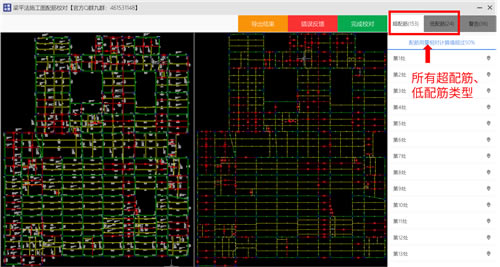
點擊結果列表中的某一條,可自動定位到圖紙對應位置,并提示詳細情況
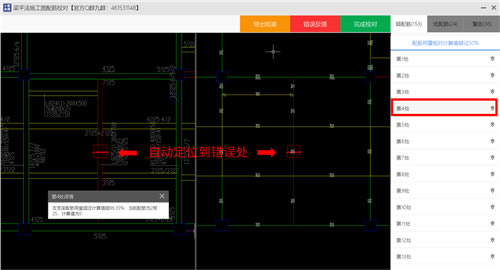
點擊“導出文件”并選擇“圖紙(DWG格式)”,保存審查結果為DWG文件到本機,可將此文件傳給同事朋友,對方用小智審圖打開后可直接看到審查結果。
點擊“導出文件”并選擇“報告(PDF格式)”,在彈出窗口可直接復制審查結果內容,也可點擊“生成PDF”按鈕,保存審查結果為PDF文件到本機。
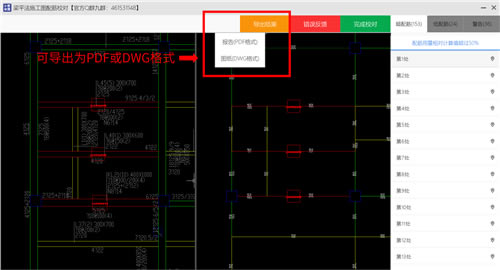
如你對審查結果有異議,或審查結果中呈現大量灰色內容,可點擊“一鍵反饋”按鈕提交反饋, 產品將在后續版本中陸續改進相關問題
常見問題
安裝啟動問題
1、啟動時提示快捷方式已經更改或移動
通常為殺毒軟件誤殺或誤刪,請卸載產品后重裝即可。
2、啟動時提示小智審圖缺少安全許可
請先關閉殺毒軟件和小智審圖,然后以管理員身份運行安裝目錄下的“reinportUpdate.cmd”文件。
審查使用問題
1、加載圖紙后內容顯示不完整
請先確認圖紙是否有參照,如有,請先綁定或在產品設置參照后再審查;如沒有,請聯系客服獲取幫助。
如:下方示例圖只有標注,明顯缺少墻、柱、梁等必要信息,需先綁定或在產品設置中設置外部參照后再審查。
2、加載圖紙后鋼筋符號顯示異常
(1) 鋼筋符號顯示為“?”:此種情況通常無需任何設置,不影響審查結果;但文本位置有明顯偏移或字體大小明顯異常時,請先添加字體,添加后需重新啟動產品。
(2) 鋼筋符號顯示為其它符號:此種情況需先添加字體,再設置鋼筋符號,完成后需重新啟動產品。
3、審查過程中沒有出現降噪提示
請先切換成高級審查模式:在主界面點擊“審查設置”,在審查模式選項中選擇“使用高級審查模式“。
4、打開圖紙崩潰或閃退
請先關閉殺毒軟件和小智審圖,然后以管理員身份運行安裝目錄下的“reg.bat”文件。成功后產品會自動啟動。
5、打開圖紙時打開失敗并提示本系統不支持md5文件加密
請以管理員身份啟動產品,出現此提示時點擊“確定”后重啟電腦。如仍有問題,請聯系客服獲取幫助。
6、框選圖紙后提示炸圖異常
此類問題僅在個別圖紙出現,請先關閉殺毒軟件和小智審圖,然后以管理員身份運行安裝目錄下的“reg.bat”文件。成功后產品會自動啟動。通過以上操作如仍提示炸圖異常,請在CAD中炸開圖塊,保存文件后再進行審查。
7、框選圖紙后部分內容消失或產生位移
此類問題僅在個別圖紙出現,請在CAD中人工炸圖、保存文件后再用產品進行審查,如仍有問題聯系客服獲取幫助。
8、使用過程崩潰或閃退
(1) 如彈出反饋對話框,請點擊“一鍵反饋”
(2) 如無任何提示,請聯系客服
9、審查時間過長(超過20分鐘)
(1) 如彈出反饋對話框,請點擊“一鍵反饋”
(2) 如未彈出反饋對話框,請聯系客服
10、審查結果界面墻、柱、梁呈現大量灰色
請嚴格按照使用介紹進行審查,如仍呈現此結果,請點擊“一鍵反饋”
11、同一張圖紙有多種抗震等級
請按不同抗震等級進行多次審查,在審查結果中看對應抗震等級區域
12、提示超過授權綁定數量限制
打開微信公眾號“小智審圖”,進入個人中心,在“我的產品”頁面中重置授權,再啟動產品使用
13、審查結果中警告數量過多,或對審查結果有異議
請點擊“一鍵反饋”或聯系客服
14、看不見審查結果列表
請多等一會,如仍未顯示,請退出后重新審查或聯系客服

